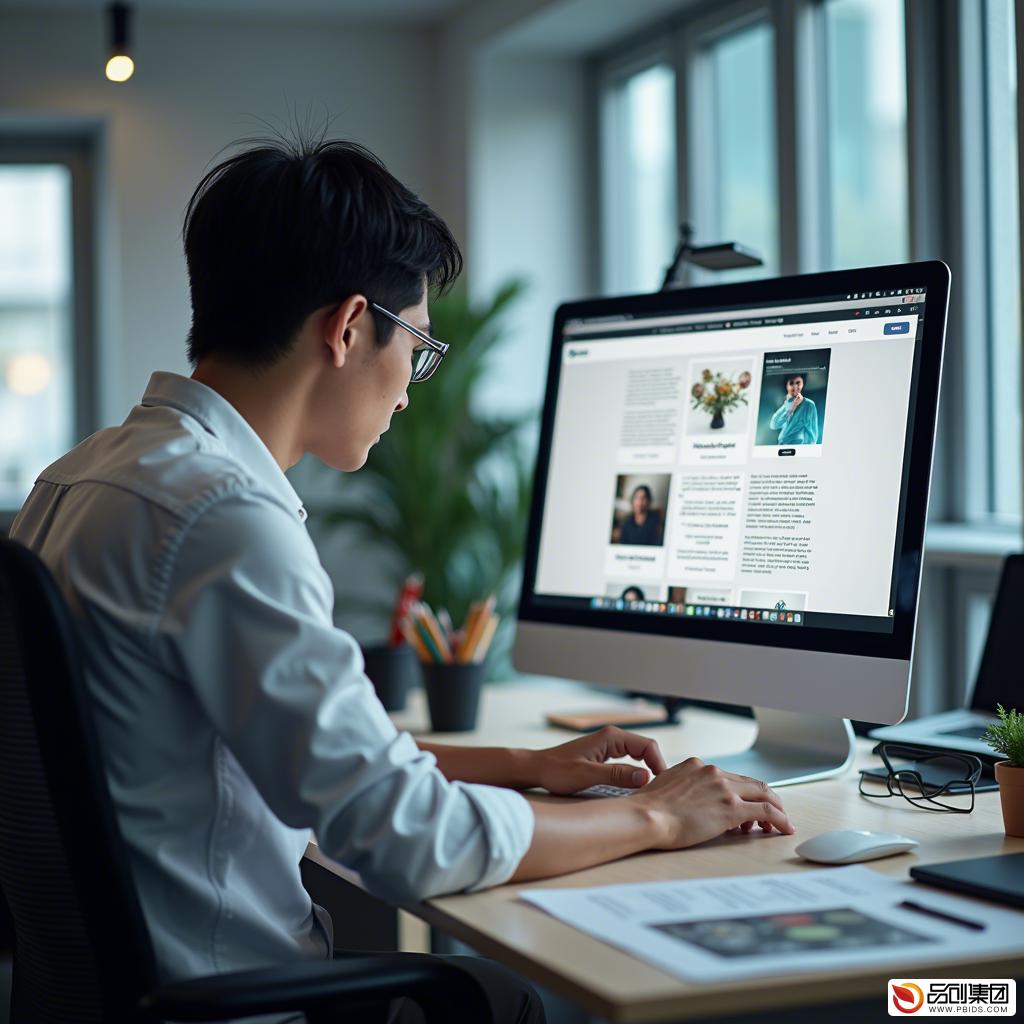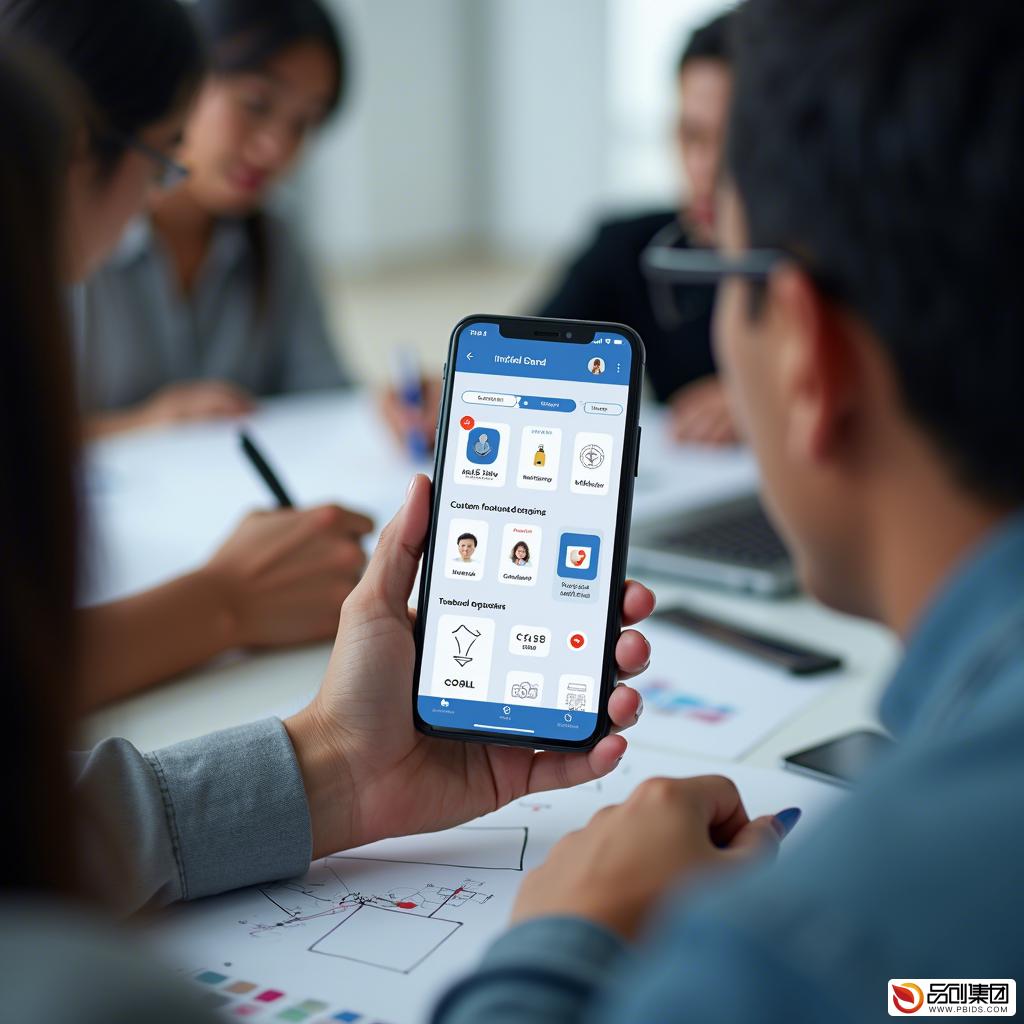在结构设计与分析中,SAP2000作为一款功能强大的结构分析与设计软件,广泛应用于各类工程领域。其中,截面设计器作为SAP2000的重要工具之一,为工程师和结构设计师提供了便捷、高效的截面设计解决方案。本文将详细介绍SAP2000截面设计器的使用方法与技巧,帮助读者更好地掌握这一工具。
在结构设计与分析中,SAP2000作为一款功能强大的结构分析与设计软件,广泛应用于各类工程领域。其中,截面设计器作为SAP2000的重要工具之一,为工程师和结构设计师提供了便捷、高效的截面设计解决方案。本文将详细介绍SAP2000截面设计器的使用方法与技巧,帮助读者更好地掌握这一工具。
一、SAP2000截面设计器简介
SAP2000截面设计器是SAP2000软件中的一个重要模块,它允许用户自定义截面属性,并进行精确的截面设计。通过截面设计器,用户可以轻松创建各种复杂截面的框架元素,满足工程设计的多样化需求。
二、SAP2000截面设计器使用步骤
-
建立模型:首先,用户需要在SAP2000中建立一个基本的结构模型。这包括定义节点、添加框架元素等步骤。
-
定义新材料:在模型中,用户需要定义新的材料属性。例如,选择steel作为材料的类型,并设置相应的材料参数。
-
定义截面:接下来,用户需要定义截面属性。在SAP2000中,截面可以分为多种类型,如框架截面、壳截面等。对于框架截面,用户可以添加新属性,并选择属性类型为other,以启用截面设计器。
-
使用截面设计器:点击截面设计器按钮,进入截面设计界面。在这里,用户可以开始绘制截面轮廓。
- 调整单位:首先,用户需要将单位调整为毫米(mm),以便更精确地绘制截面。
- 设置首选相:在选项中,用户可以设置一大格等于100mm,一小格等于10mm,以便更好地控制绘制精度。
- 绘制辅助线:为了更准确地绘制截面轮廓,用户可以先绘制直线作为辅助线。同时,打开捕捉选项,以便在绘制过程中捕捉关键点。
-
绘制截面轮廓:借助放大、缩小、平移和捕捉功能,用户可以开始绘制截面轮廓。在绘制过程中,需要注意右下角显示的当前点坐标,以确保绘制的准确性。由于SAP2000不能像CAD那样直接输入长度,因此用户需要经常变换使用放大、缩小和平移功能来调整绘制位置。
-
选择多边形绘制截面:当截面轮廓绘制完成后,用户可以选择多边形工具来绘制截面。在绘制过程中,如果某些点不容易选中,可以先放大到适当程度再进行连接。一旦开始连接点,就不能再放大或缩小了,但可以通过平移来调整位置。如果绘制错误,可以选中截面并删除,然后重新绘制。
-
完成截面设计:当截面绘制完成后,点击右下角完成按钮即可保存截面设计。此时,用户可以在模型中看到自定义的截面属性。
三、SAP2000截面设计器使用技巧
-
合理利用捕捉选项:在绘制截面轮廓时,合理利用捕捉选项可以大大提高绘制的准确性和效率。用户可以设置捕捉点、捕捉线等选项,以便在绘制过程中快速定位关键点。
-
注意单位调整:在绘制截面之前,一定要将单位调整为合适的尺寸(如毫米),以便更精确地绘制截面轮廓。
-
利用辅助线:绘制辅助线可以帮助用户更好地控制绘制位置和精度。在绘制复杂截面时,可以先绘制出辅助线框架,再逐步填充细节。
-
检查截面属性:在保存截面设计之前,一定要仔细检查截面属性是否正确。例如,检查截面尺寸、材料属性等是否符合设计要求。
-
备份模型:在进行截面设计之前,建议先备份原始模型。这样,在出现错误或需要修改时,可以快速恢复到原始状态。
四、SAP2000截面设计器应用案例
以下是一个简单的SAP2000截面设计器应用案例,以帮助读者更好地理解其使用方法。
案例描述:某高层建筑需要设计一个复杂的框架截面。为了满足设计要求,工程师决定使用SAP2000截面设计器进行自定义截面设计。
设计步骤:
-
建立模型:首先,在SAP2000中建立一个高层建筑的基本模型。
-
定义新材料:选择steel作为材料的类型,并设置相应的材料参数。
-
定义截面:添加新属性并选择属性类型为other以启用截面设计器。
-
绘制截面轮廓:利用截面设计器绘制出复杂的截面轮廓。在绘制过程中,合理利用捕捉选项和辅助线来提高绘制的准确性和效率。
-
选择多边形绘制截面:当截面轮廓绘制完成后,选择多边形工具进行截面绘制。在绘制过程中注意检查点的选择和连接顺序是否正确。
-
完成截面设计:保存截面设计并检查截面属性是否符合设计要求。
-
应用截面到模型:将自定义的截面应用到高层建筑模型中并进行结构分析。
通过SAP2000截面设计器的应用,工程师成功设计出了满足要求的复杂框架截面。这不仅提高了工作效率和准确性,还为后续的结构分析提供了可靠的基础。
五、总结与展望
SAP2000截面设计器作为一款功能强大的截面设计工具,在结构设计与分析中发挥着重要作用。通过本文的介绍与案例分享,相信读者已经对SAP2000截面设计器的使用方法与技巧有了更深入的了解。未来,随着技术的不断发展与更新迭代,SAP2000截面设计器将进一步完善其功能与性能,为工程师和结构设计师提供更加便捷、高效的截面设计解决方案。